كيف تجد مجموعة مناقشة على Messenger؟.
هل أنت في حالة تنقل؟ لا تفقد الاتصال رغم ذلك! يتيح لك تطبيق GoTo Meeting Messenger متابعة الدردشة على 1: 1 أو الرسائل الجماعية ، وتعيين الإشعارات ، وتغيير خصوصية المستخدم ، والمزيد. إذا استخدمت تطبيق المتصفح على جهازك المحمول للوصول إلى الدردشات ، فيمكنك الآن تنزيل تطبيق Messenger لنظامي التشغيل iOS و Android!
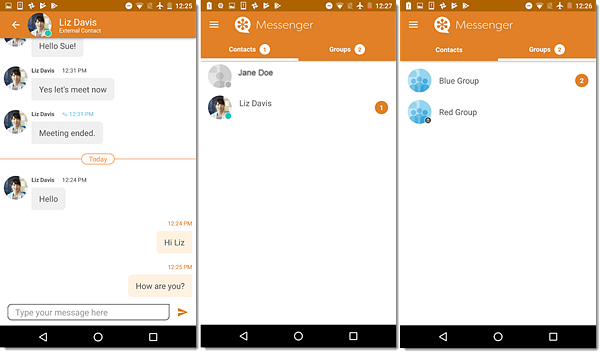
دردشة فردية أو جماعية
ستتم مزامنة جميع الرسائل من تطبيق Messenger لسطح المكتب وتطبيق المتصفح مع حسابك وستظهر على الشاشة المحادثات أين جهات الاتصال و مجموعات.
1. اضغط على اسم (في علامة التبويب المحادثات أين جهات الاتصال) أو رسالة جماعية (في علامة التبويب مجموعات) لمواصلة الدردشة.
2. لبدء محادثة جديدة مع مستخدم داخلي (شخص من نفس الشركة) ، انقر فوق رمز علامة الجمع وابدأ في كتابة اسمه. تفتح محادثة جديدة. لاحظ أن هذا ينطبق فقط على أجهزة iOS.
3. بمجرد دخولك المحادثة ، يمكنك ذكر شخص ما بكتابة “@” واسمه. ستتلقى إشعارًا بالدردشة. الأجهزة فقط.
دعوة جهات خارجية
- إضغط على المحادثات (iOS) أو جهات الاتصال (Android) في شريط الأدوات.
- اضغط على أيقونة المزيد.
- أدخل عنوان البريد الإلكتروني للمستخدم الخارجي واضغط على يدعو.
- يمكنك البدء في إرسال الرسائل ، لكنهم لن يستقبلوها حتى ينضموا إلى GoTo Meeting Messenger.
الانضمام أو إنشاء مجموعات عامة أو خاصة
تجميع الرسائل من تطبيق Messenger لسطح المكتب وسيتم مزامنة تطبيق المتصفح مع حسابك وستظهر على شاشة المجموعات.
- إضغط على مجموعات، ثم انقر فوق رمز المزيد
 .
. - للانضمام إلى مجموعة موجودة ، ابحث عنها في شريط البحث.
- لإنشاء مجموعة جديدة ، انقر فوق خلق.
- أدخل اسم المجموعة واستخدم المحدد لتحديد نوع المجموعة (عامة أو خاصة).
- إضغط على خلق.
- دعوة الأعضاء أو انقر فوق يتجاهل للوصول إلى الدردشة الجماعية الجديدة.
ابدأ اجتماعًا وانضم إليه باستخدام تطبيق GoTo Meeting
ستحتاج إلى تطبيق GoTo Meeting الذي تم تنزيله لبدء الاجتماعات والانضمام إليها من GoTo Meeting Application Messenger. إذا لم يتم تنزيل تطبيق GoTo Meeting ، فسيُطلب منك تنزيل التطبيق من متجر التطبيقات.
- تأكد من تنزيل تطبيق GoTo Meeting.
- لبدء اجتماع ، انقر فوق رمز كاميرا الويب في شريط الأدوات العلوي ، ثم انقر فوق يجتمع الآن. إطلاق مساحة الاجتماع الخاصة بك.
- للانضمام إلى اجتماع ، انقر فوق ينضم للاجتماع. انطلاق مساحة اجتماعات المضيف.
قم بتغيير إعداداتك
اضبط إعدادات التطبيق كما تراه مناسبًا! إذا كنت تستخدم جهاز iOS ، فانقر فوق رمز الإعدادات لرؤية شاشة الإعدادات. إذا كنت تستخدم جهاز Android ، فانقر فوق رمز المزيد لتشغيل قائمة الإعدادات في الشريط الجانبي.
- الملف الشخصي : تغيير الاسم والبريد الإلكتروني المعروضين (تطبيق iOS فقط)
- حالة القط : اضبط حالة حضور الدردشة على متاح أو مشغول أو بالخارج.
- حول : راجع شروط خدمة Messenger وسياسة الخصوصية وحقوق النشر
- تعليقات : قيم GoTo Meeting Messenger وقدم ملاحظاتك
- مساعدة : تحقق من صفحة الأسئلة الشائعة حول Messenger للحصول على مساعدة (تطبيق iOS فقط)
هل كان المقال مفيداً؟شاركه مع أصدقائك ولا تنسى لايك والتعليق
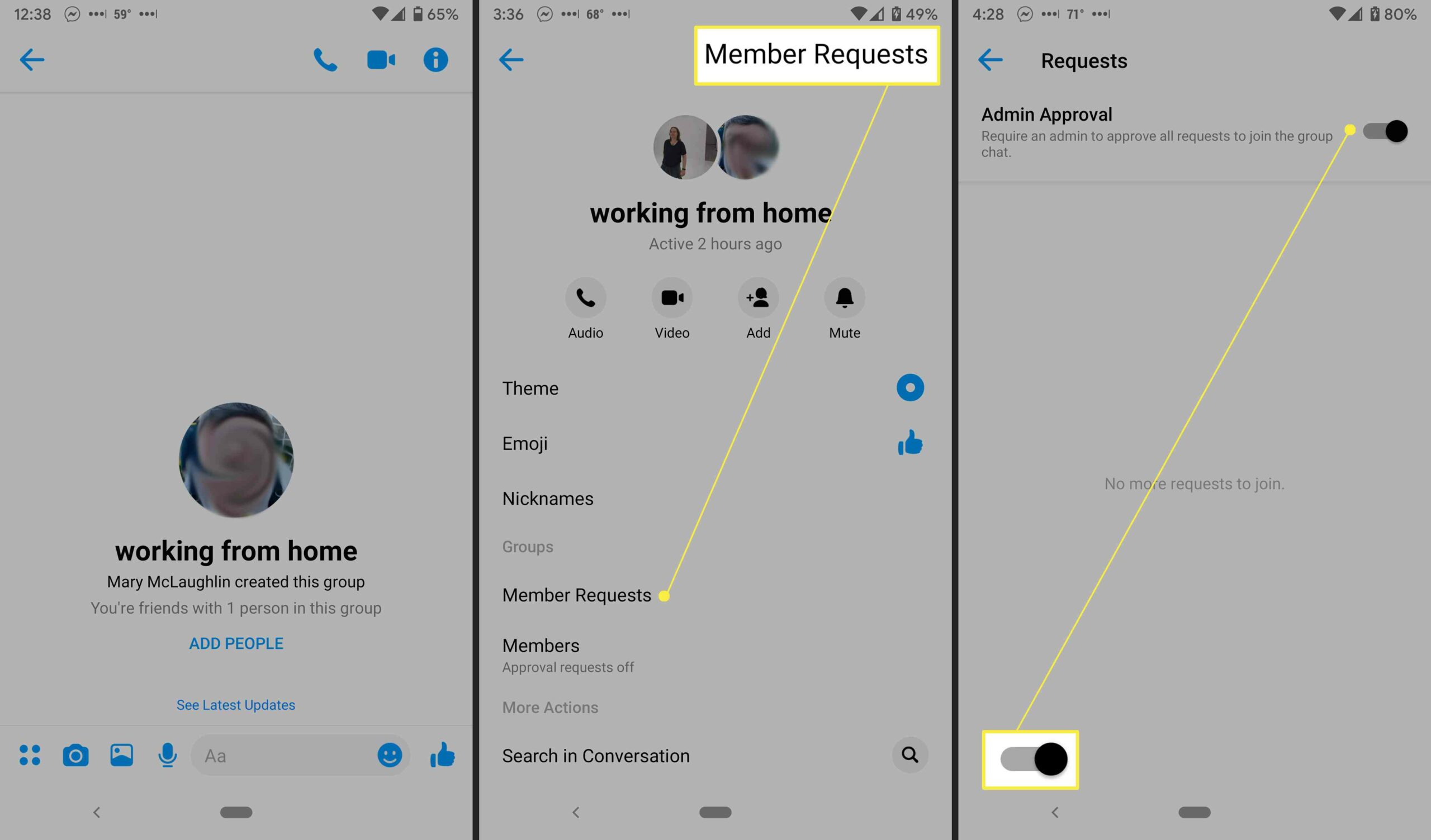
Leave a Reply